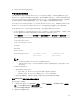Users Guide
使用 iDRAC Web 界面重设 iDRAC
要重新启动 iDRAC,请在 iDRAC Web 界面中执行以下操作之一:
• 转至 Overview(概述) → Server(服务器) → Summary(摘要)。在 Quick Launch Tasks(快速启
动任务
)中,单击 Reset iDRAC(重设 iDRAC)。
• 转至 Overview(概述) → Server(服务器) → Troubleshooting(故障排除) → Diagnostics(诊
断)。单击 Reset iDRAC(重设 iDRAC)。
使用 RACADM 重设 iDRAC
要重新启动 iDRAC,请使用 racreset 命令。有关更多信息,请参阅 dell.com/support/manuals 上提供的
RACADM Reference Guide for iDRAC and CMC(适用于 iDRAC 和 CMC 的 RACADM 参考指南)。
擦除系统和用户数据
您可以擦除系统组件和这些组件的用户数据。这些系统组件包括:
• Lifecycle Controller 数据
• 嵌入式诊断程序
• 嵌入式操作系统驱动程序包
• BIOS 重设为默认值
• iDRAC 重设为默认值
执行系统擦除之前,请确保:
• 您拥有 iDRAC 服务器控制权限。
• 已启用 Lifecycle Controller。
Lifecycle Controller 数据选项将擦除任何内容,例如 LC 日志、配置数据库、回滚固件、出厂附带日志以及
FP SPI(或管理提升板)中的配置信息。
注: Lifecycle Controller 日志包含有关系统擦除请求的信息,以及在 iDRAC 重启时生成的任何信息。以
前的信息将不存在。
您可以使用 SystemErase 命令删除单个或多个系统组件:
racadm systemErase <BIOS | DIAG | DRVPACK | LCDATA | IDRAC >
其中,
• BIOS - BIOS 重设为默认值
• DIAG - 嵌入式诊断程序
• DRVPACK - 嵌入式操作系统驱动程序包
• LCDATA - 清除 Lifecycle Controller 数据
• iDRAC - iDRAC 重设为默认值
有关更多信息,请参阅 dell.com/esmmanuals 上提供的 iDRAC RACADM Command Line Reference Guide
(iDRAC RACADM 命令行参考指南)。
315